Kaip įterpti teksto langelį į PDF failą
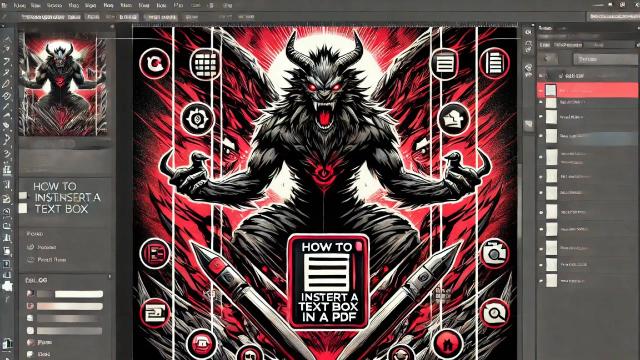
Įvadas
Viena iš didžiausių problemų, su kuriomis susiduria su PDF formatais dirbantys naudotojai, yra ta, kad jie negali jų redaguoti, o kartais net įterpti teksto langelio, nes šis formatas nebuvo sukurtas specialiai šiam tikslui.
Pasitaiko atvejų, kai tokią paprastą užduotį kaip teksto langelio įterpimas į PDF dokumentą tampa sudėtinga atlikti be tokių priemonių kaip geras PDF redaktorius.
Šiame straipsnyje paaiškinsiu, kaip įterpti teksto langelį į PDF dokumentą naudojant PDFBeast.
Kaip į PDF failą įtraukti teksto laukelį
Laikas pereiti prie darbo ir paaiškinti, kaip galima įterpti tekstą į PDF failą naudojant teksto langelį.
Žingsniai, kuriuos turite atlikti, yra tokie.
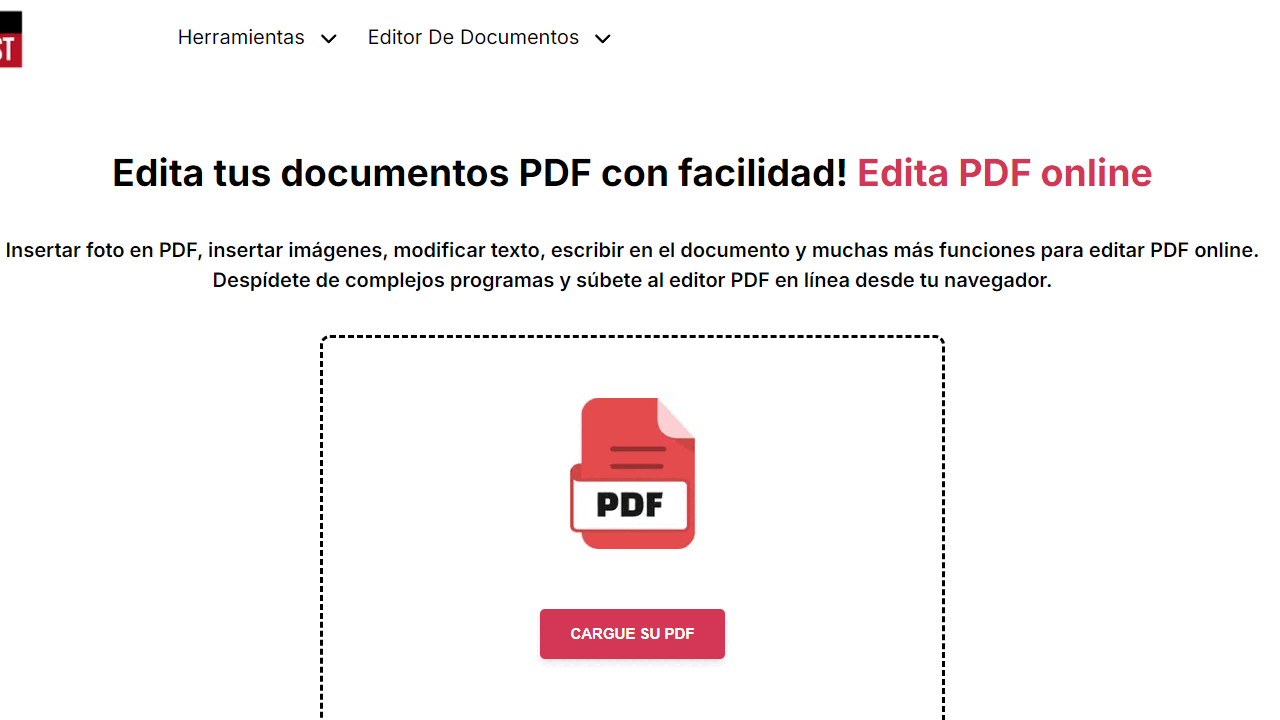
- Pirmiausia per naršyklę prisijunkite prie PDFBeast . Platforma suderinama su visais įrenginiais, todėl galite prisijungti iš to, kuris jums patogiausias.
- Iš išskleidžiamajame įrankių meniu pasirinkite įrankį"Edit PDF" arba eikite tiesiai čia.
- Kitas žingsnis - įkelti PDF failą, į kurį norite įtraukti teksto laukelį.
- Iš visų redaktoriaus siūlomų funkcijų, kurias matysite, turėtumėte pasirinkti parinktį"Add text" (pridėti tekstą), kad į PDF failą įterptumėte tekstą.
- Dabar tiesiog spustelėkite bet kurią dokumento vietą ir vilkite pelę, kad sukurtumėte reikiamą teksto laukelį. Įterpkite tiek teksto langelių, kiek reikia tekstui į PDF dokumentą įterpti.
- Baigę įterpti tekstą į PDF dokumentą, pereikite prie galutinio dokumento atsisiuntimo į savo įrenginį spustelėdami mygtuką"Atsisiųsti".
"PDFBeast" privalumai naudojant teksto langelius PDF formatuose
Kai sakau žmonėms, kad "PDFBeast" yra mano mėgstamiausia PDF redagavimo priemonė, sakau ne šiaip sau.
Yra daugybė priežasčių, dėl kurių tikrai manau, kad "PDFBeast" yra puikus įrankis teksto laukeliams į PDF įterpti, o kai kurios iš jų, mano manymu, yra šios:
- Intuityvi ir lengvai naudojama sąsaja: viena iš pagrindinių priežasčių, kodėl rekomenduoju šią priemonę labiau nei kitas, yra paprasta ir intuityvi naudotojo sąsaja. Kitaip nei kitos priemonės, kurios gali būti sudėtingos ir reikalaujančios ilgo mokymosi, ši ypač sukurta taip, kad būtų prieinama visiems naudotojams, nepriklausomai nuo jų patirties lygio.
- Plačios pritaikymo parinktys: Dirbant su svarbiais dokumentais, galimybė juos pritaikyti yra labai svarbi. PDFBeast siūlo įvairias teksto langelių pritaikymo parinktis, leidžiančias koreguoti teksto dydį, šriftą, spalvą ir stilių, taip pat langelio foną.
- Suderinamumas su įvairiomis platformomis: Kitas svarbus privalumas - suderinamumas su įvairiomis platformomis. Nesvarbu, ar naudojate "Windows", "MacOS" ar "Linux", taip pat "Android" ar "iOS", ji leidžia dirbti su PDF dokumentais nesirūpinant dėl suderinamumo problemų.
- Saugumas ir konfidencialumas: Šioje svetainėje rimtai rūpinamasi jūsų failų apsauga, todėl užtikrinama, kad jūsų dokumentai ir bet kokia papildoma informacija, kurią pridedate naudodami teksto laukus, išliktų saugūs.
